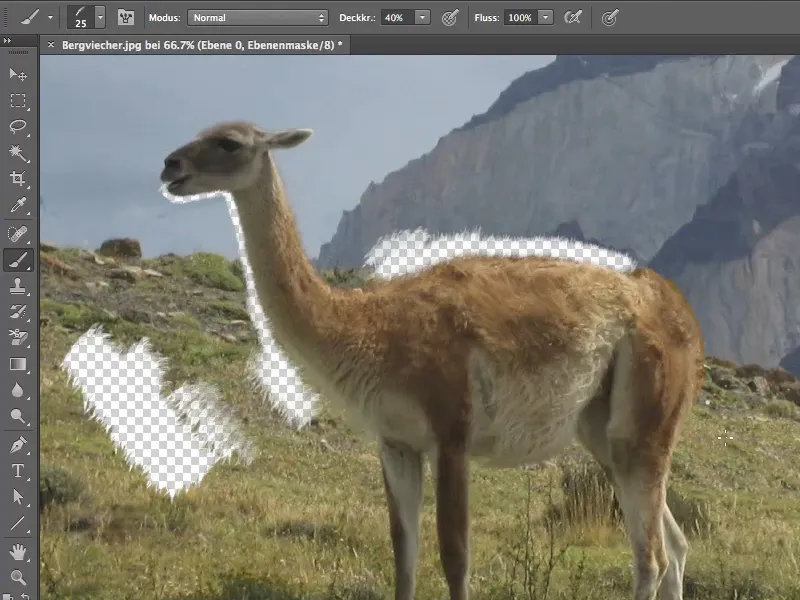See õpetus aitab teil asju välja lõigata, meie näites loomade karvu (Uli nimetab neid mägikariloomadeks), mida tegelikult on väga raske välja lõigata.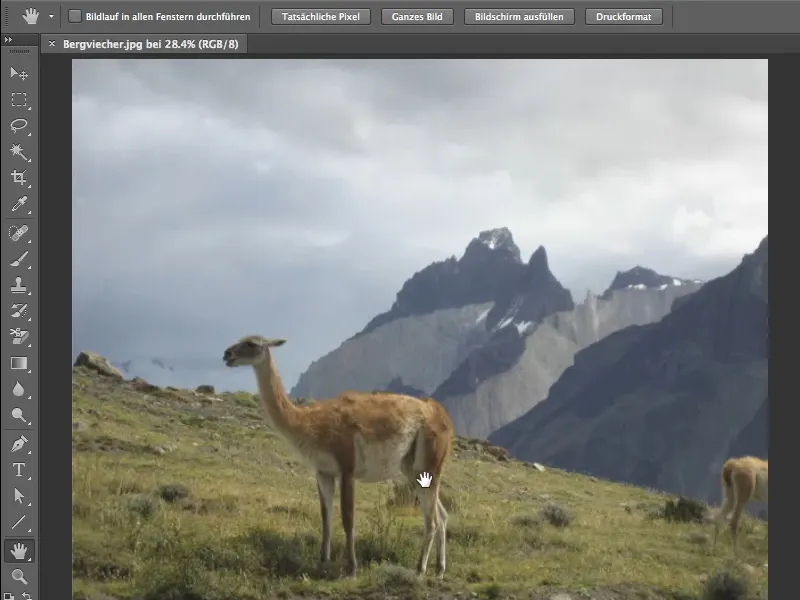
Probleem
Kui pilti suurendada, siis näete loomade seljal üsna inetuid artefakte, teine probleem on mitte eriti peen kiibilahendus, mida eriti kaelal näha on, mis toob kaasa paljude pildikohtade müra. Lisaks raskendab karva ja tausta väga sarnane värvitoon välja lõikamist tõesti.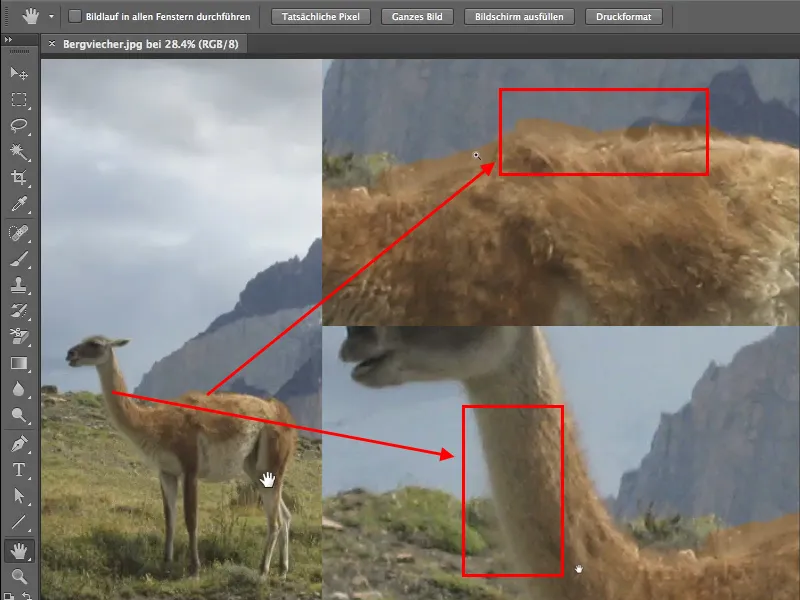
Maski loomine
Enne kui hakkate harjaga välja lõikama, looge mask. CS6-s on see väga lihtne, klõpsates alumises kihipaneelis maskisümbolil. Teil pole vaja isegi kihti muuta redigeeritavaks kihiks.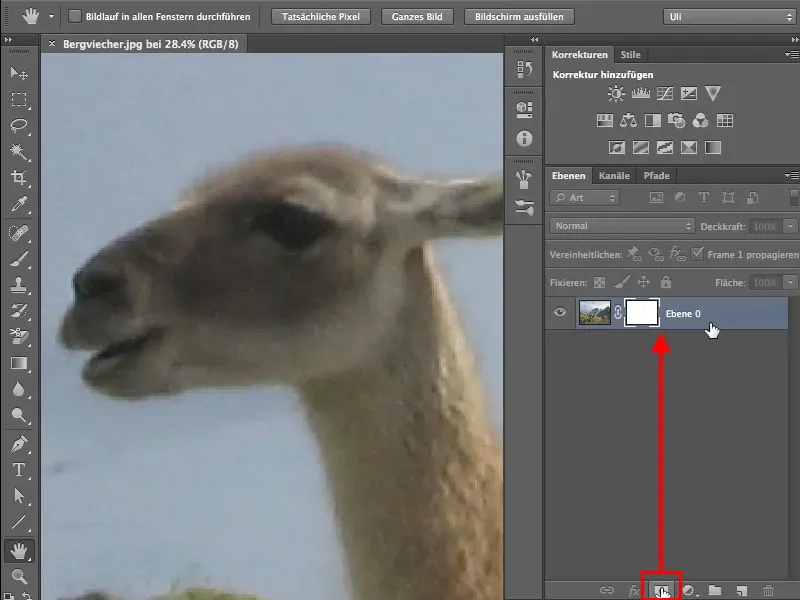
Välja lõikamine
Nüüd võite alustada tavalise harja, 100% kattuvuse ja musta esmavärvi abil oma pildi väljalõikamist. Veenduge, et maalite maskis ja mitte pildil.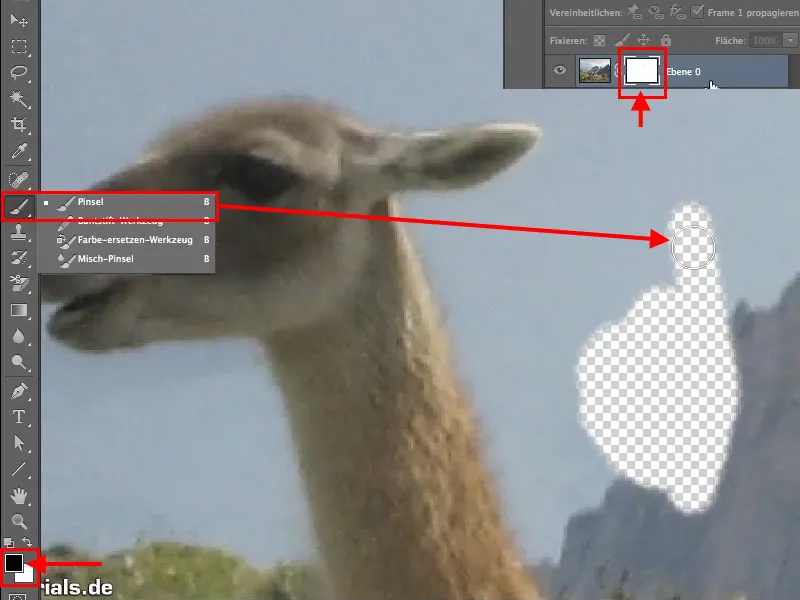
Kuid märkate kindlasti kiiresti, et karva ja tausta üleminekukohtades muutub tavalise, ümaraks harjaks probleemiks. Isegi väikese harjavarbaga pole rahuldavat tulemust saavutada.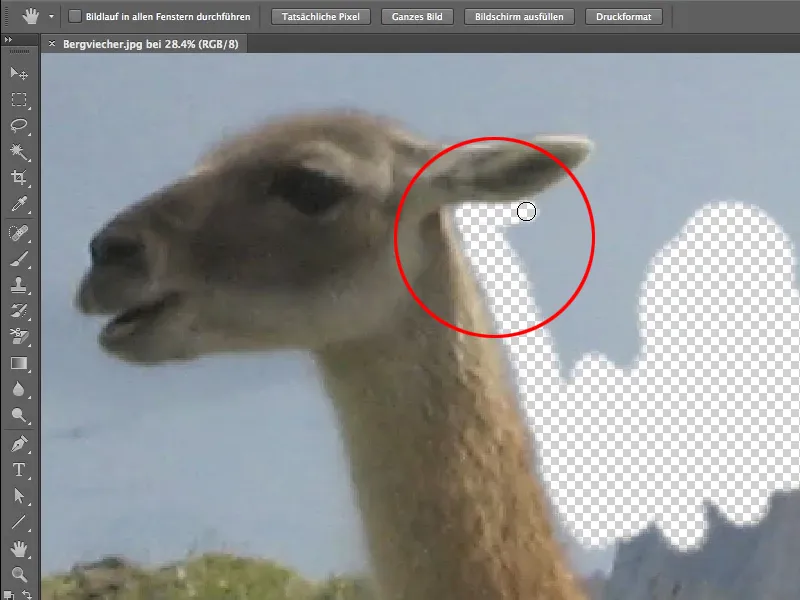
Harja valik
Harjad ja harjaotsikud leiate Harjamismenüüst. Veenduge, et harjad ja harjaotsikud oleksid alati kõrvuti. Kuigi saate ka vahetada paneelide vahel, kuuluvad väljad niikuinii kokku, seega parem on need paigutada kõrvuti.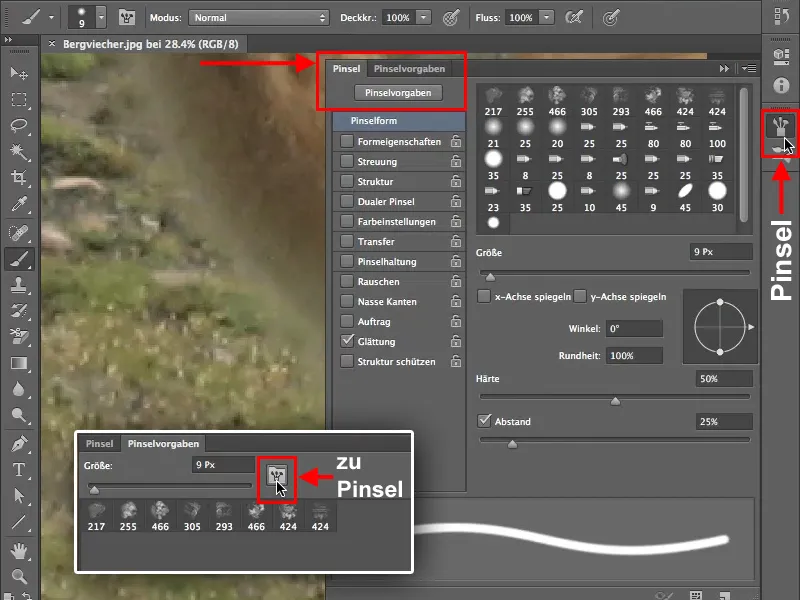
Sobiva harjaotsiku valimiseks minge Harjaotsikute juurde. Loomakarvade väljalõikamiseks vajate faktsiotsikuid. Kui neid teie harjakogus veel pole, leiate nende nupu abil lisateavet harjaotsikute kohta. Kas soovite uued harjaotsikud juba olemasolevatele lisada või soovite töötada ainult faktsiotsikutega, asendades olemasolevad harjaotsikud, jääb teie otsustada.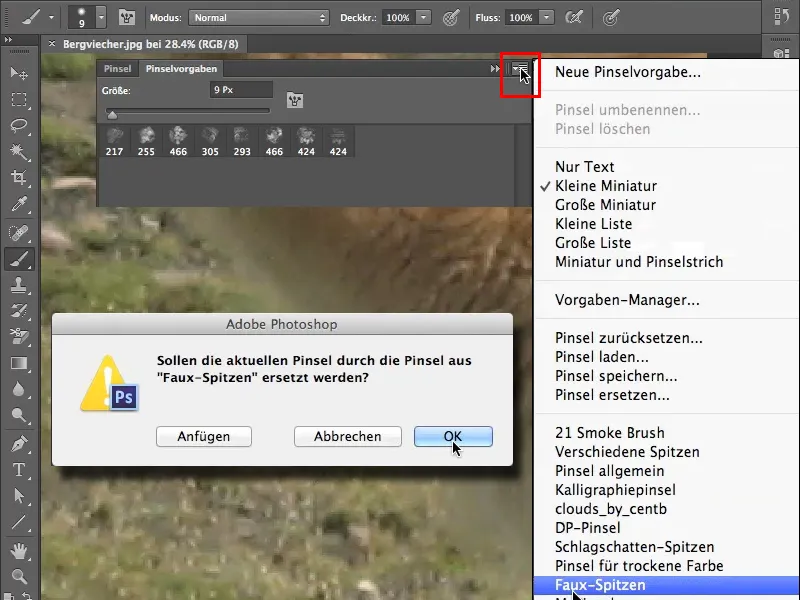
Meie näites vajame ainult faktsiotsikuid, seega asendame olemasolevad otsikud. Topeltklõpsuga ühel nendest otsikutest avaneb uus aken vastava otsiku nimega, siin "Plastikust mäss – tumedad 40 pikslit," tõlkes ka "Plastikpakend," ja me mõtleme, kuidas sellega plastpakendit välja lõigata. Siin tuleb öelda, et siin on arusaamatus, sest harjaotsik ei ole mõeldud plastpakendi välja lõikamiseks, vaid on sellest tulnud. Seega uurige otsikuid tähelepanelikult ja mõelge, millist neist oma eesmärkide saavutamiseks kõige paremini kasutada saate.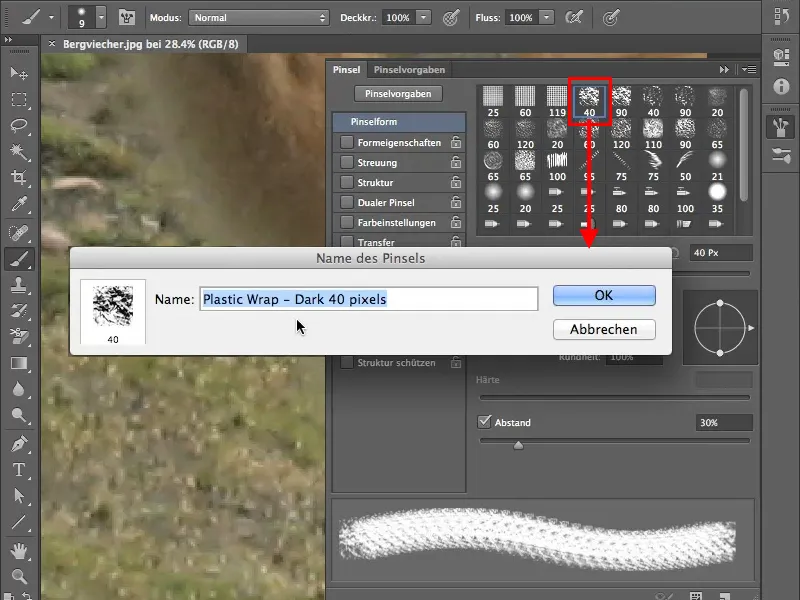
Harjamise seaded
Loomakarva väljalõikamiseks valige kareda suled. Kui hakkate nüüd maalima oma pilti 100% paksuse harjaga, näete, et see otsik meenutab juba rohkem karva, hoolimata sellest, et kõik on endiselt väga regulaarne.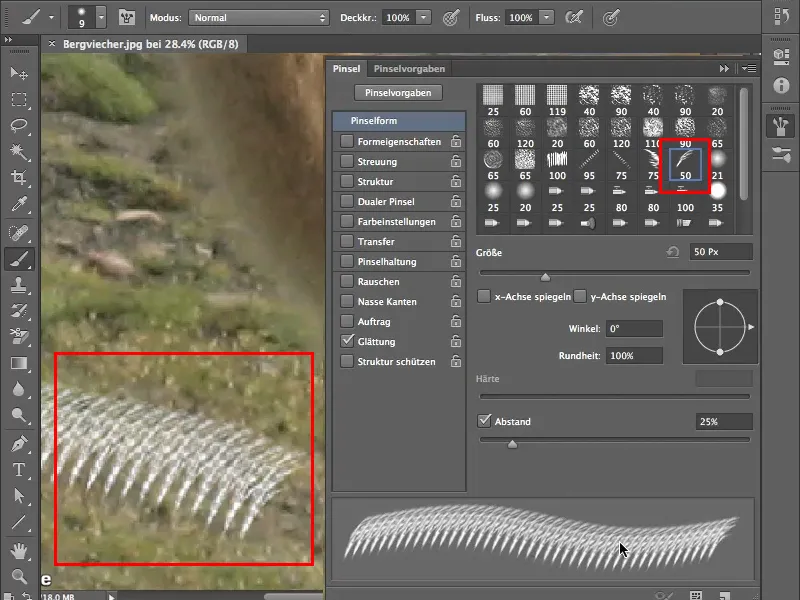
Vormieeskirjadega saate teha täiendavaid seadeid oma harjaotsikule. Enne kui vaatate erinevaid reguleerijaid (suuruse hüplemine, minimaalne läbimõõt, nurga hüplemine, ümmarguseuse hüplemine jne), märkige linnuke ruutu Vormieeskirjad. Muide, Hüplemine tähendab lihtsalt juhuslikku väärtust, kõlab aga ilmselt paremini.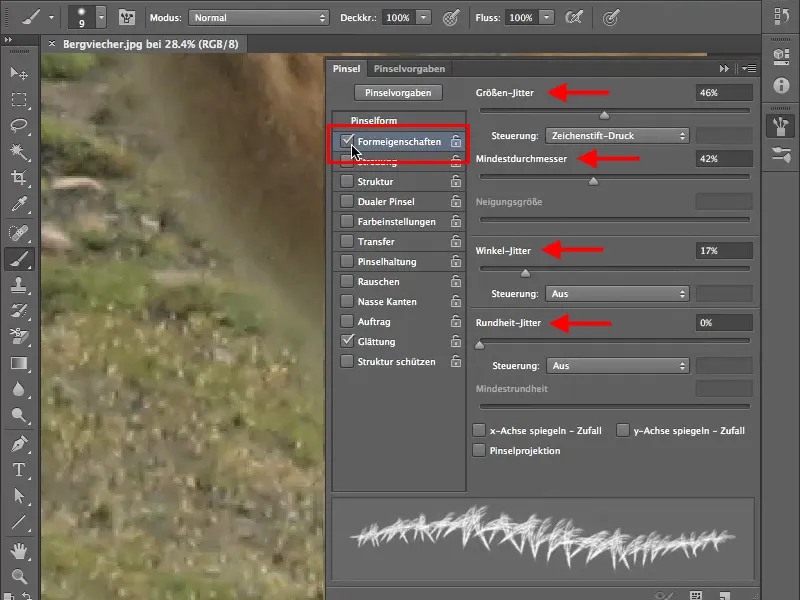
Siin on näide, kuidas minimaalne läbimõõt mõjutab harjaotsikut.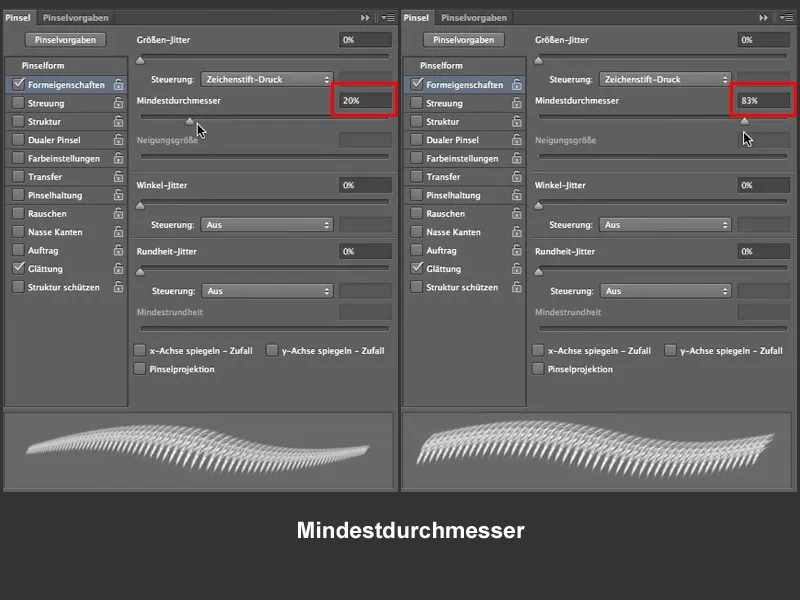
Need Hüplemisseaded mõjutavad üksteist ning järgmine pilt näitab suuruse hüplemise ja minimaalse läbimõõdu sõltuvust.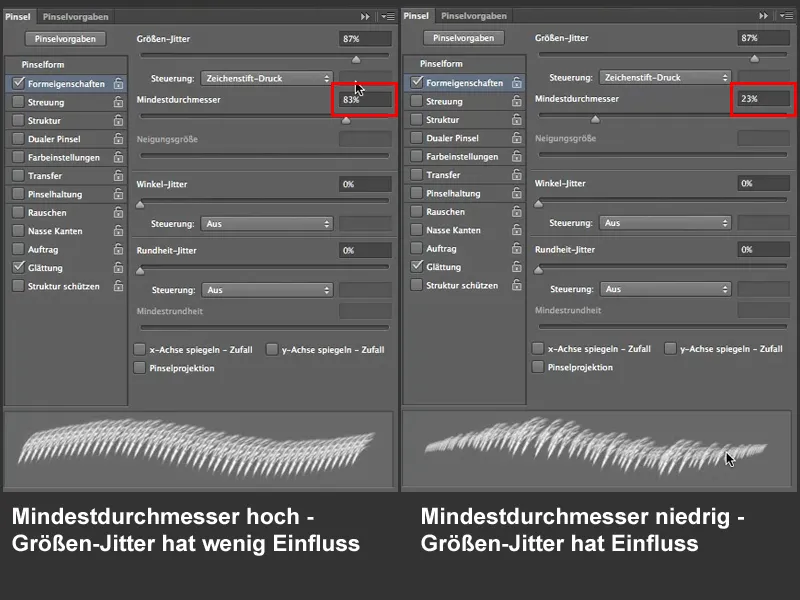
Meie töö, karva väljalõikamine, jaoks on nurga hüplemine oluline. See määrab, kui palju harjaotsikut võib pöörata. Üldiselt saate kõigi seadete puhul määrata, kuidas need mõjutavad, kas läbi joonistuspliiatsi surve või kas Photoshop peaks ise otsustama = Väljas. Meie näites jääb seadistus Välja.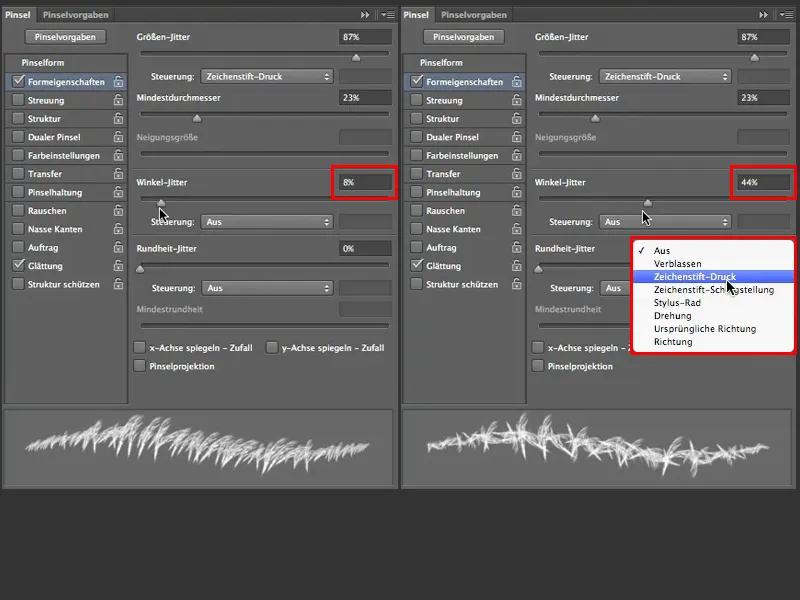
Nüüd tundub harjaotsik juba natuke karvakarva, kuid hetkel siiski üsna õhukese karvkattega ning meie töö jaoks peaks see olema tihedam, seega vajame rohkem harjaotsikuid. Seda saate teha kasutades Harjakuju>Vahemaa, ...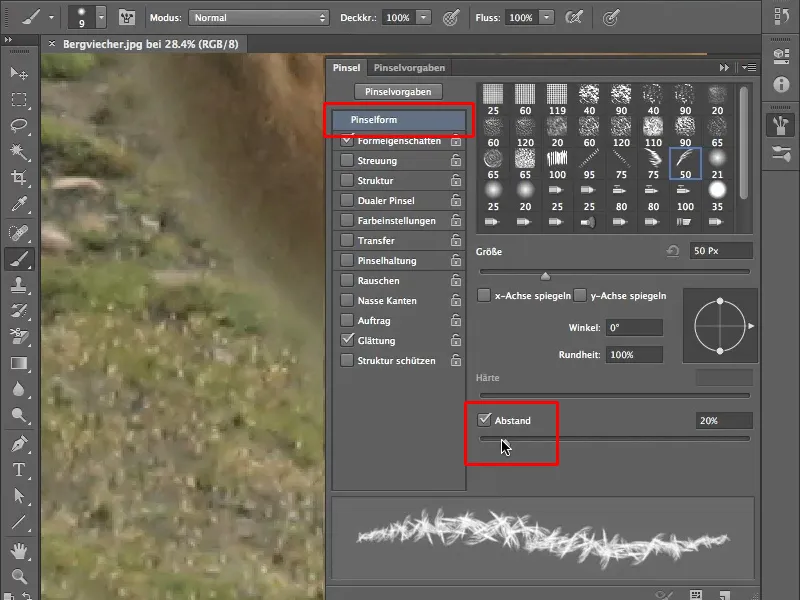
... või valida elegantsi variandi ja minna hajutamise kaudu. Märgi seejärel ruut hajutamine ja suurenda arv 3-ni. Erinevus on kohe pildi vasakul küljel näha.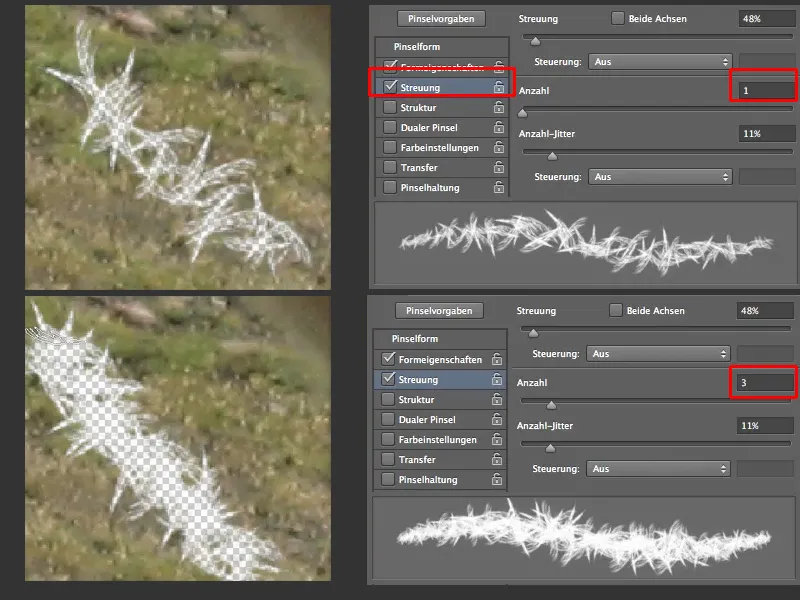
Nüüd näeb karv aga üsna pusas välja, seetõttu muudame vormi atribuudid jaapani sajalikuks ja saame ilusa kohevuse karva.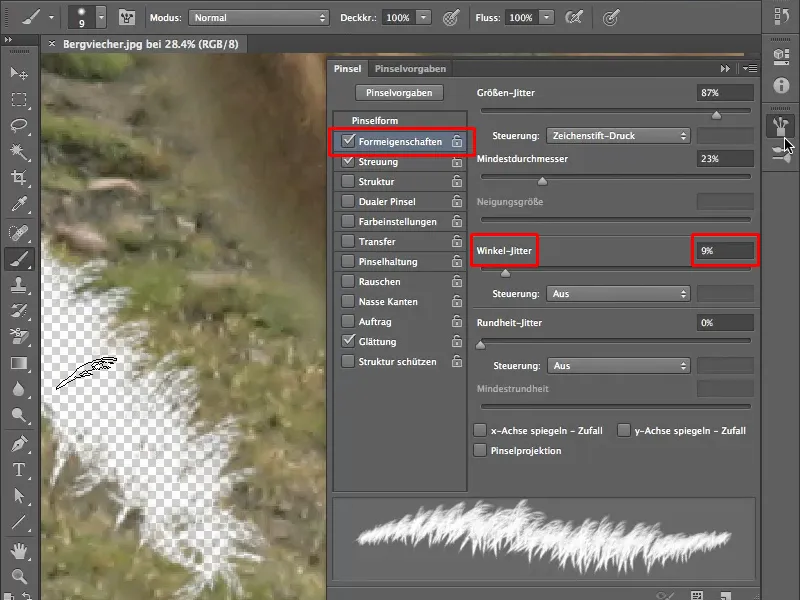
Pintslite suuruse seadistamine
Kuna oleme nüüd rahul pintslite atribuutidega, algab tegelik töö - vabastamine. Tööd natuke kergendamiseks, väike näpunäide, kuidas saate pintsliga suurust muuta. Tavaline variant pintslite suuruse kaudu, nagu alloleval pildil, on meie juhtumil väga ebamugav, kuna peame suurust sageli muutma. Näete ka: pintslit kare ei saa reguleerida, see tuleneb sellest, et tegemist on eelnevalt määratud pintslitipuga.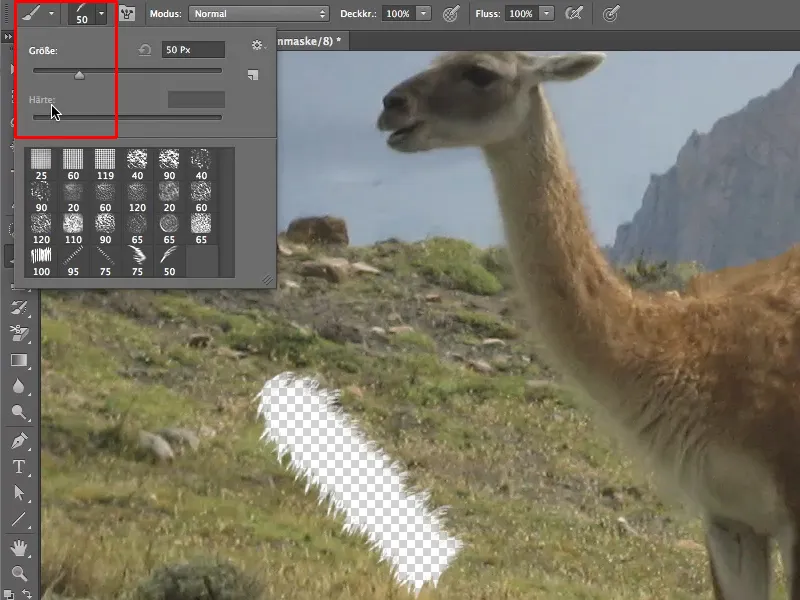
Pintslite suuruse kiireks muutmiseks on võimalik kasutada klaviatuuri käske. Need leiate alammenüüst Redigeerimine> Klaviatuuri käsud> Tööriistade klaviatuuri käsud. Saate kasutada juba määratud käsklusi või määrata ka teisi vastavalt oma eelistustele..webp?tutkfid=62523)
Teine võimalus pintslite suurust muuta on klassikaline - vajutage klahve Ctrl + Alt. Kui liigutate hiirt / pliiatsit paremalt vasakule, muutub pintslitipu suurus, ülevalt alla liikudes muudate läbipaistvust, kuid see kehtib ainult eelnevalt määratud pintslitippude kohta.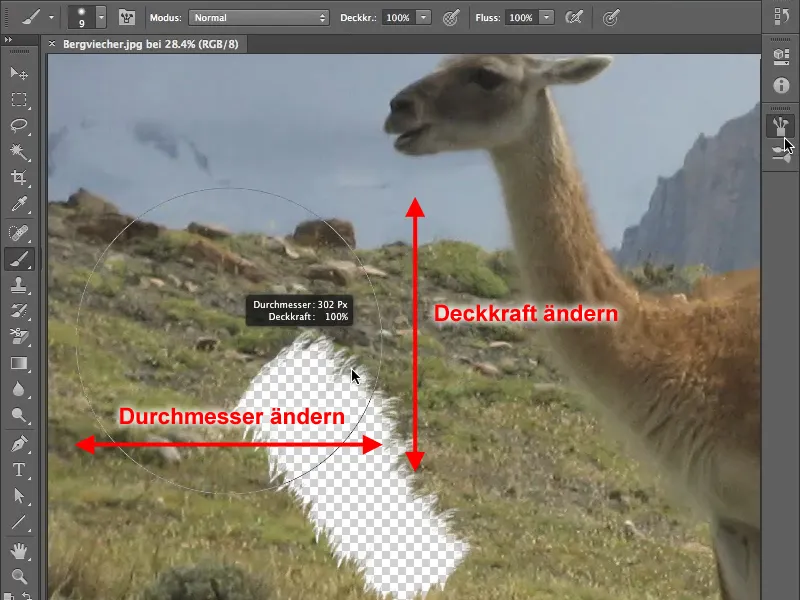
Kreisikujulisi pintsleid saate kõvaduse muutmiseks hiire või pliiatsi vertikaalselt liigutades.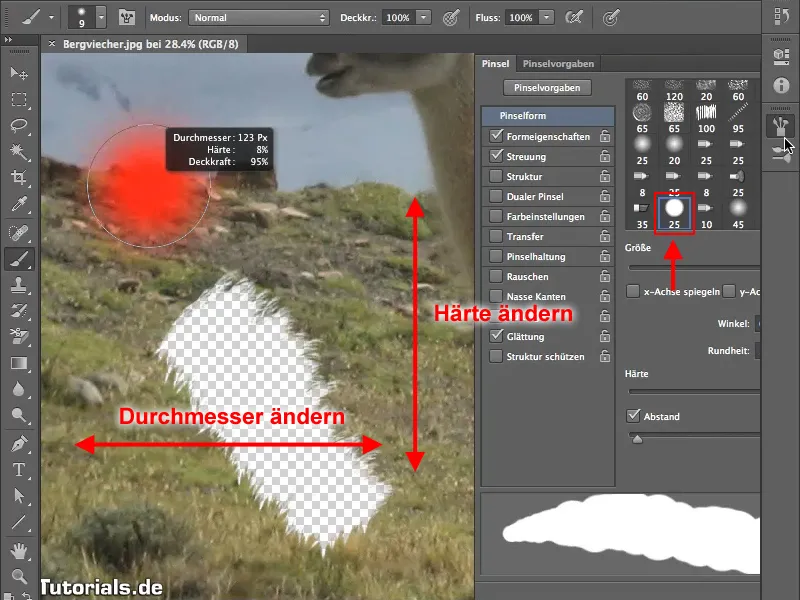
Loomakarva vabastamine
Nüüd võite alustada lemmiklooma karva vabastamist. Alguses on soovitatav kasutada pintslit läbipaistvusega 40% ja veenduge, et töötate kihi maskiga, mitte pildil. Proovige veidi, kuidas võidate pintsliga suuruse ja läbipaistvusega.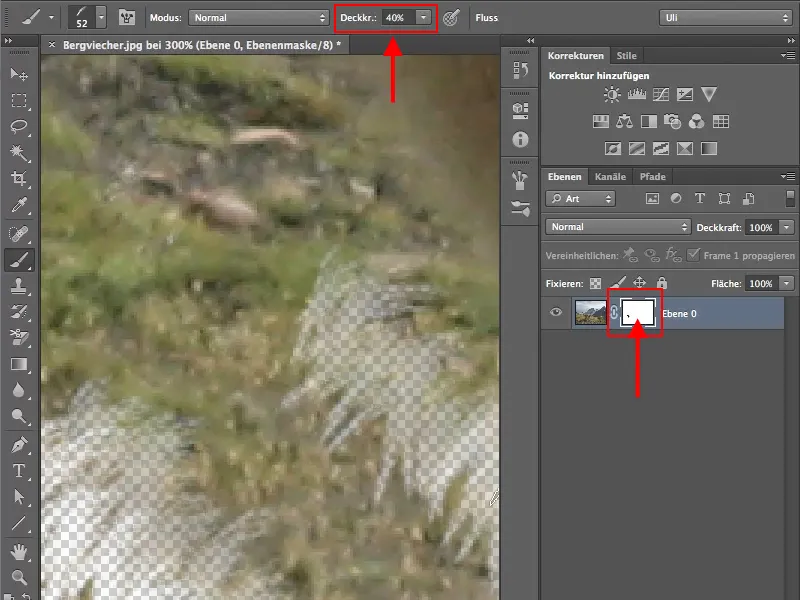
Võimaluse korral kasutage looma tagakülje pehme serva saamiseks pintslivormide menüüd, kuni saavutate rahuldava tulemuse.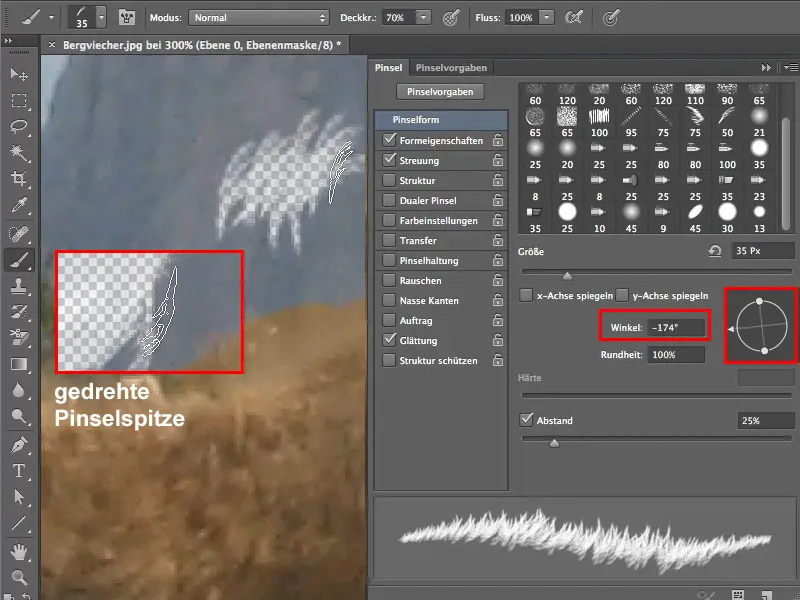
Nüüd teate karva vabastamise põhialuseid ja natuke harjutamist peaks teil õnnestuma selline loom taustast „vabastada“.